美图秀秀作为专业影像处理工具,其批量修改图片尺寸功能深受用户喜爱。本文将以Windows系统操作为例,详细讲解如何通过软件内置的批处理模块快速调整多张图片规格,满足不同平台上传需求。
美图秀秀改照片大小
1、访问美图秀秀官网下载最新Windows客户端,完成安装后启动程序。在软件主界面右下角找到带有三个图片图标的「批处理」功能模块,点击后系统将自动加载批量处理组件。
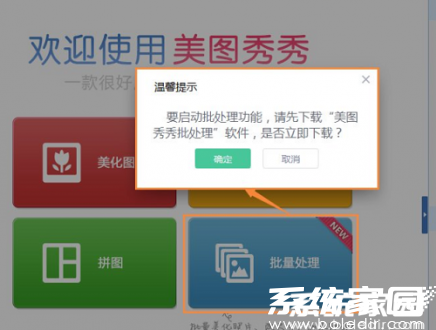
2、进入批处理界面后,点击左上角「添加图片」按钮,支持同时选取JPG/PNG/BMP等多种格式的图片文件。建议提前将需要处理的图片存放在同一文件夹,按住Ctrl键可进行多选操作。
3、处理前建议先查看原图属性,在图片列表区右键点击任意文件,选择「属性」-「详细信息」选项卡,可查看当前图片的原始尺寸、分辨率等参数信息。

4、在右侧参数设置面板找到「修改尺寸」功能组,勾选启用尺寸调整选项。输入目标数值时需注意:500*500代表正方形规格,若需保持原图比例,建议勾选「锁定长宽比例」复选框。系统提供像素、厘米、英寸三种单位切换功能。
5、完成参数设置后,点击底部「保存设置」按钮,建议新建专用文件夹存放处理后的图片。软件提供「覆盖原图」和「另存为新文件」两种保存模式,推荐选择后者以保留原始素材。
6、处理进度条完成后,打开目标文件夹检查生成的新图片。推荐使用Windows照片查看器再次确认图片尺寸,同时可检查画质是否达到预期效果。若发现尺寸不符,可返回软件检查是否误取消比例锁定功能。
进阶技巧:对于需要批量生成多种规格图片的情况,可创建多个处理方案。在「保存设置」面板点击「新建方案」按钮,分别设置800*600、1024*768等不同尺寸配置,实现一键切换处理规格的高效工作流程。
注意事项:处理证件照等特殊图片时,需先确认目标使用平台的具体尺寸要求。建议在处理前备份原始文件,避免因误操作导致素材丢失。当处理高分辨率图片时,适当调整压缩质量参数可平衡文件大小与画面清晰度。


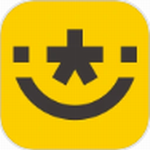



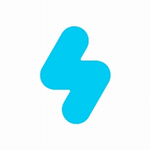






 智轨通App地铁出行智能乘车助手
智轨通App地铁出行智能乘车助手 废文网小说资源库与阅读社区
废文网小说资源库与阅读社区 电动车换电服务平台使用
电动车换电服务平台使用 追剧影视大全2024年新版上线
追剧影视大全2024年新版上线 2024口语宝高效提升英语对话能力
2024口语宝高效提升英语对话能力 声破天Spotify音乐畅听与下载全
声破天Spotify音乐畅听与下载全 呼噜猫舍科学助眠与睡眠管理工具
呼噜猫舍科学助眠与睡眠管理工具 智慧蛋鸡养殖助手高效应用
智慧蛋鸡养殖助手高效应用